win10的本地安全策略在哪里 win10如何找到本地安全策略
更新时间:2022-11-09 10:12:53作者:runxin
在win10系统中,本地安全策略是用户对登陆到计算机上的账号定义一些安全设置的重要功能,然而有些用户想要打开win10系统中的本地安全策略时却总是找不到具体的路径,对此win10的本地安全策略在哪里呢?这里小编就给大家讲解一下win10找到本地安全策略操作方法。
具体方法:
1.在Windows10系统下依次点击“开始/Windows系统/控制面板”菜单项。
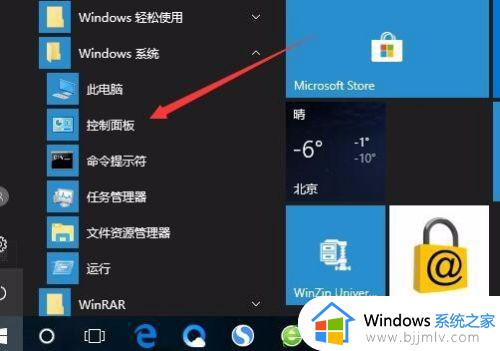
2.在打开的控制面板窗口中,点击右上角的“查看方式”下拉菜单,在弹出菜单中选择“大图标”菜单项。
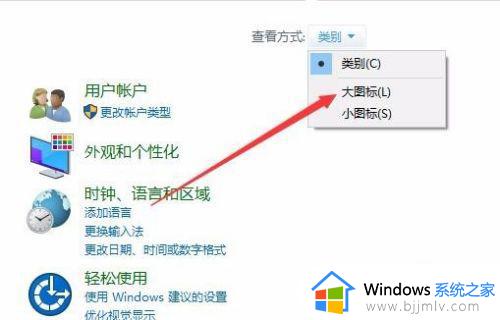
3.在打开的控制面板窗口中,点击“管理工具”菜单项。
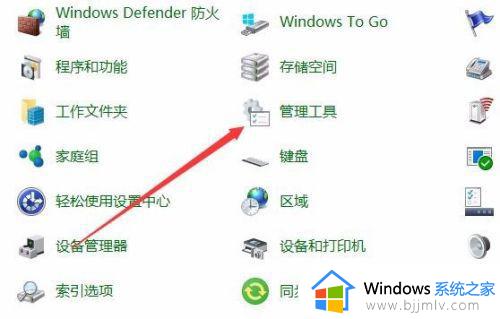
4.在打开管理工具窗口中点击“本地安全策略”窗口。
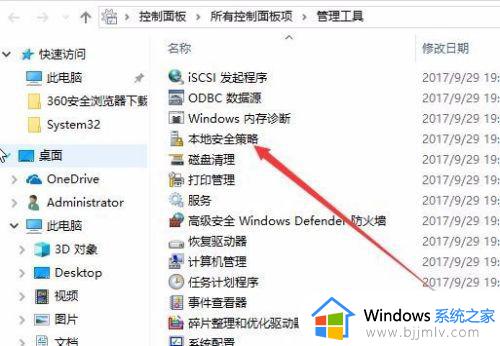
5.这时就可以打开本地安全策略窗口了。
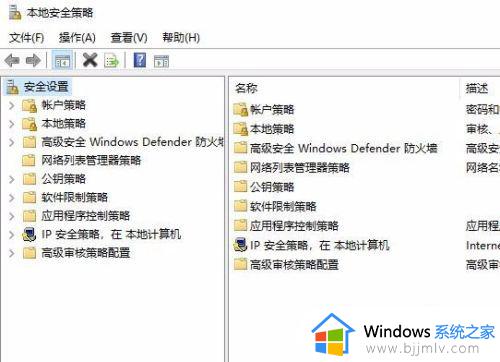
上述就是小编告诉大家的win10找到本地安全策略操作方法了,还有不清楚的用户就可以参考一下小编的步骤进行操作,希望能够对大家有所帮助。
win10的本地安全策略在哪里 win10如何找到本地安全策略相关教程
- win10找不到本地安全策略怎么办 win10怎么找到本地安全策略
- win10打开本地安全策略命令是什么 win10的本地安全策略在哪里
- win10本地策略组怎么打开 win10本地策略组在哪里
- win10本地策略组在哪里 如何打开win10本地策略组
- win10本地策略找不到怎么办 window10没有本地策略如何解决
- 如何打开win10本地策略组 win10怎么打开本地策略组
- win10安全策略怎么解除 win10如何解除安全策略
- win10本地计算机策略怎么打开 win10本地计算机策略在哪里开启
- win10组策略怎么打开 win10打开本地组策略编辑器的方法
- win10密码策略怎么设置 win10密码策略在哪里设置
- win10如何看是否激活成功?怎么看win10是否激活状态
- win10怎么调语言设置 win10语言设置教程
- win10如何开启数据执行保护模式 win10怎么打开数据执行保护功能
- windows10怎么改文件属性 win10如何修改文件属性
- win10网络适配器驱动未检测到怎么办 win10未检测网络适配器的驱动程序处理方法
- win10的快速启动关闭设置方法 win10系统的快速启动怎么关闭
热门推荐
win10系统教程推荐
- 1 windows10怎么改名字 如何更改Windows10用户名
- 2 win10如何扩大c盘容量 win10怎么扩大c盘空间
- 3 windows10怎么改壁纸 更改win10桌面背景的步骤
- 4 win10显示扬声器未接入设备怎么办 win10电脑显示扬声器未接入处理方法
- 5 win10新建文件夹不见了怎么办 win10系统新建文件夹没有处理方法
- 6 windows10怎么不让电脑锁屏 win10系统如何彻底关掉自动锁屏
- 7 win10无线投屏搜索不到电视怎么办 win10无线投屏搜索不到电视如何处理
- 8 win10怎么备份磁盘的所有东西?win10如何备份磁盘文件数据
- 9 win10怎么把麦克风声音调大 win10如何把麦克风音量调大
- 10 win10看硬盘信息怎么查询 win10在哪里看硬盘信息
win10系统推荐